Колекцията ви от приложения е област, която бързо може да направи iPhone-а ви неорганизиран. Началният ви екран става претрупан и скоро прелиствате страница след страница, опитвайки се да разберете къде са се озовали трите приложения, които всъщност използвате. Ето няколко съвета, за да контролирате приложенията си.
Премахване на по-малко използваните приложения от началния екран
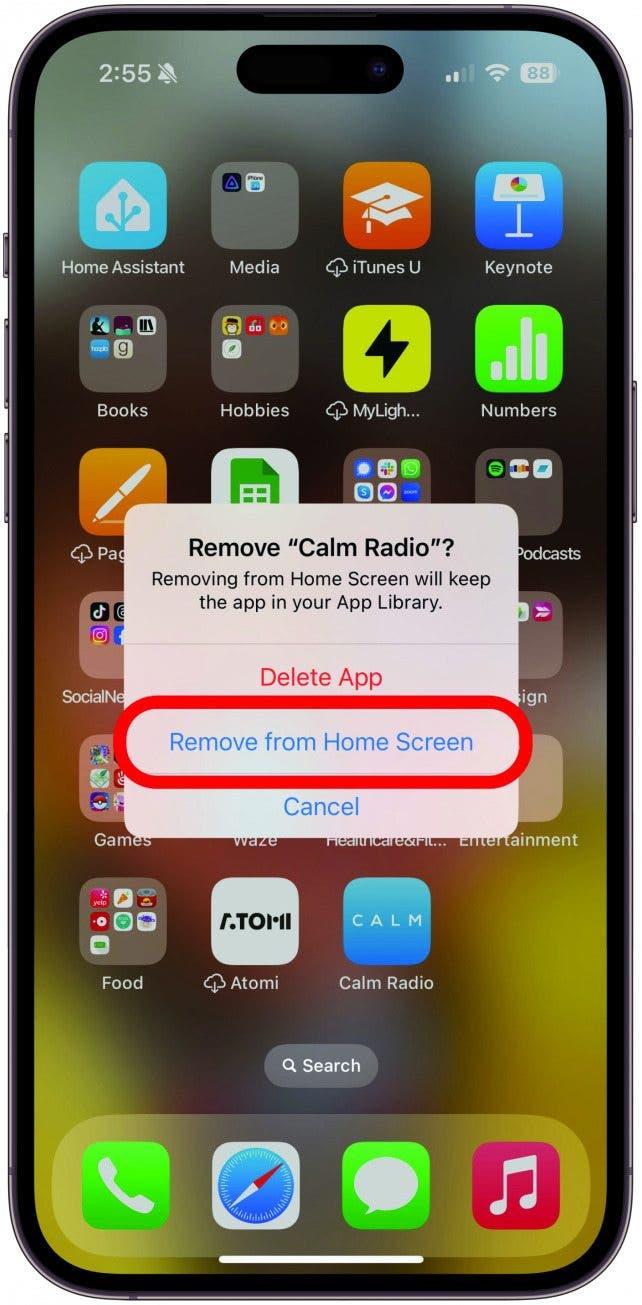
Ако имате приложения, които обичате да използвате от време на време, но не са в ежедневната ви ротация (напр. използвам Uber само когато пътувам), можете да премахнете това приложение от началния екран, но да го запазите в библиотеката си с приложения, така че да е там, когато ви потрябва. Просто натиснете продължително приложението на Начален екран, докоснете Премахване на приложение (не се притеснявайте, няма да го изтриете!) и след това докоснете Премахване от Начален екран. Това ще премахне приложението от погледа ви, но ще го запази изтеглено и ще може да се търси в библиотеката ви с приложения. Ако искате да изтриете приложението завинаги, докоснете Изтрий приложението.
Проверете активните си абонаменти
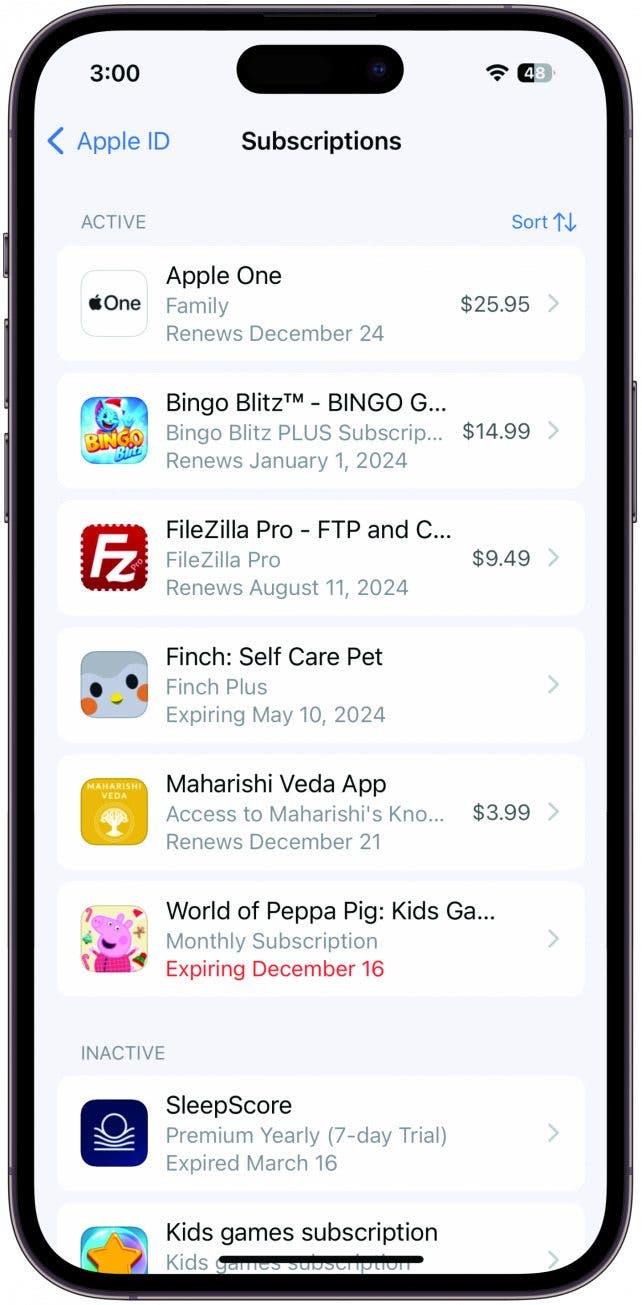
Важна част от хигиената на приложенията е да се уверите, че не плащате за приложения, които не използвате. Възможно е някога да сте се абонирали за безплатна пробна версия, която сте забравили да прекратите, или да сте се опитали да спрете абонамент и да не сте успели (те не го правят лесно!). За да прегледате активните си абонаменти, отворете приложението Настройки, докоснете името си, след което докоснете Абонаменти. Текущите ви абонаменти ще бъдат изброени в раздел „Активни“ с дата на изтичане или подновяване и цена, посочена за всеки от тях. Абонаментите, които сте отменили през последната година, ще се появят в раздел Неактивни, като ще ви покажат кога са изтекли. Докоснете всички активни абонаменти, които искате да отмените, и следвайте указанията, за да сте сигурни, че сте спрели това фактуриране. За да продължите да изграждате по-добри навици за организиране на iPhone, абонирайте се за нашия безплатенСъвет на деня бюлетин!
 Открийте скритите функции на вашия iPhoneПолучавайте ежедневен съвет (с екранни снимки и ясни инструкции), за да можете да овладеете вашия iPhone само за една минута на ден.
Открийте скритите функции на вашия iPhoneПолучавайте ежедневен съвет (с екранни снимки и ясни инструкции), за да можете да овладеете вашия iPhone само за една минута на ден.
Станете професионалист в библиотеката за приложения
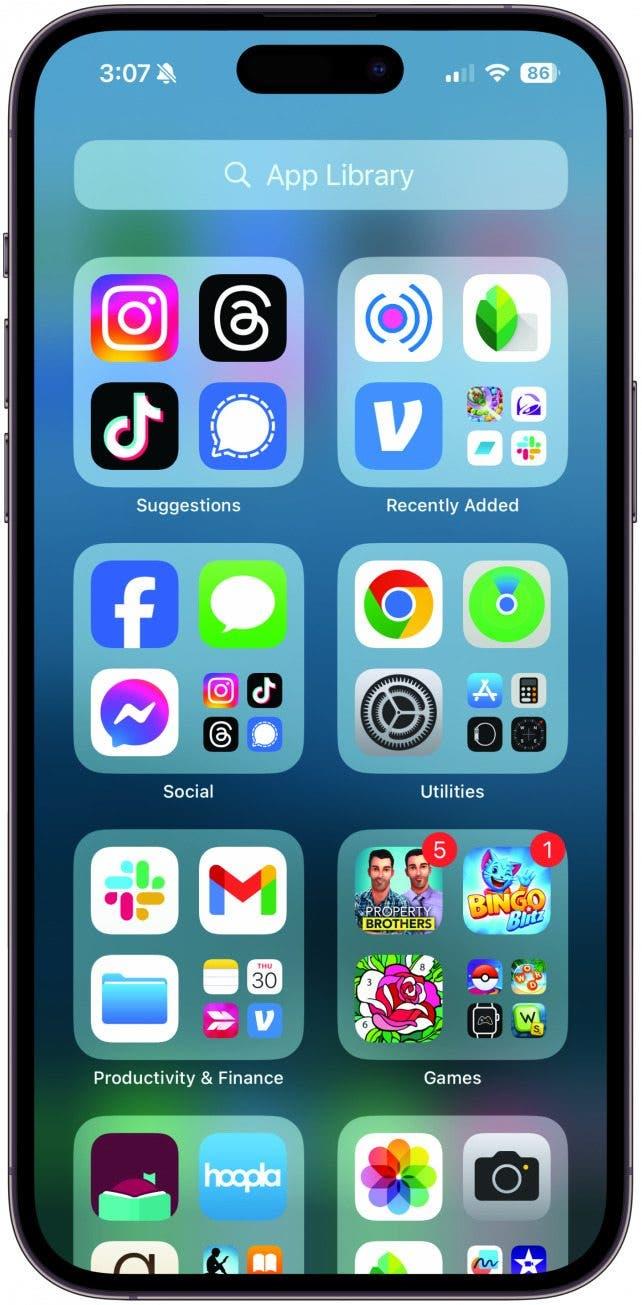
Вашата библиотека с приложения е чудесен вграден инструмент, но е лесно да го забравите, скрит след последната страница на началния екран. За да получите достъп до нея, просто плъзнете пръста си надясно, докато стигнете до последната си страница на Начален екран, след което плъзнете пръста си още веднъж. Лентата за търсене в горната част ще ви позволи да превъртите по азбучен ред приложенията си или да въведете името на дадено приложение. В нея има и някои предварително подредени папки за бърз достъп до често използвани, наскоро изтеглени и други видове приложения, които вашият iPhone смята за подходящи. Не можете да редактирате предварително създадените категории, но въпреки това ги намирам за полезни.
Пазете новите изтегляния от вашия iPad
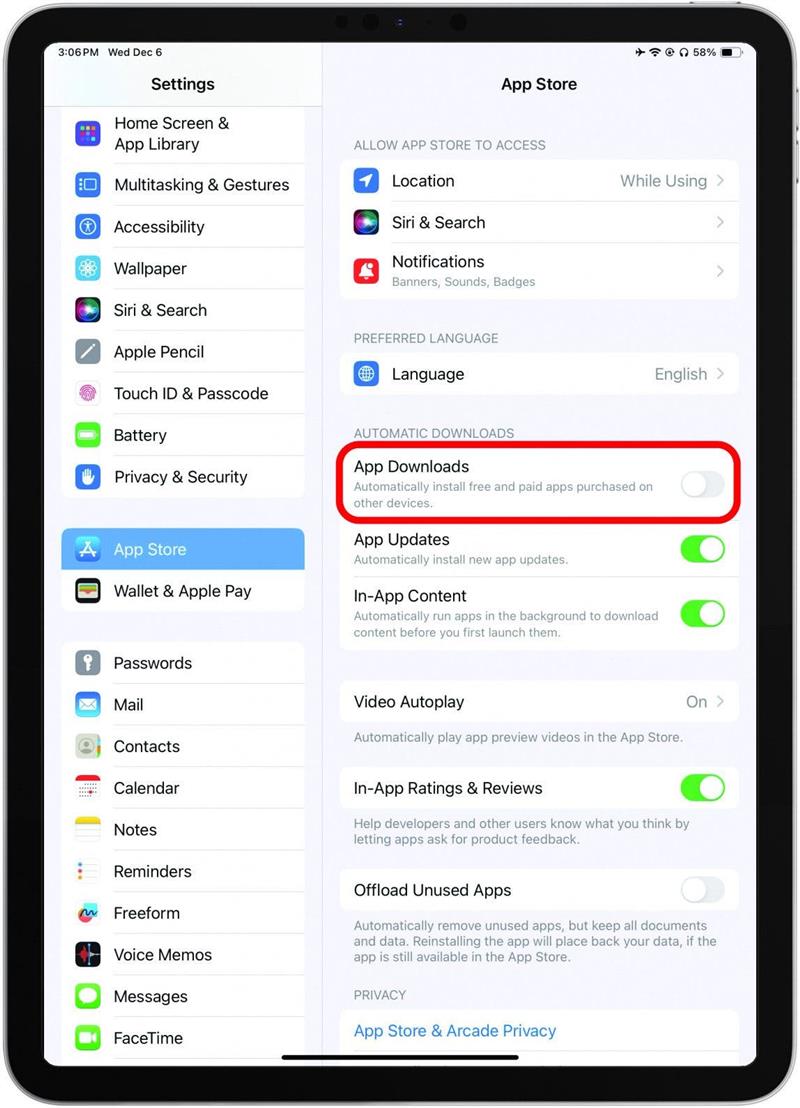
Колекцията ви от приложения е област, която бързо може да направи iPhone-а ви неорганизиран. Началният ви екран става претрупан и скоро прелиствате страница след страница, опитвайки се да разберете къде са се озовали трите приложения, които всъщност използвате. Ето няколко съвета, за да контролирате приложенията си.
Премахване на по-малко използваните приложения от началния екран
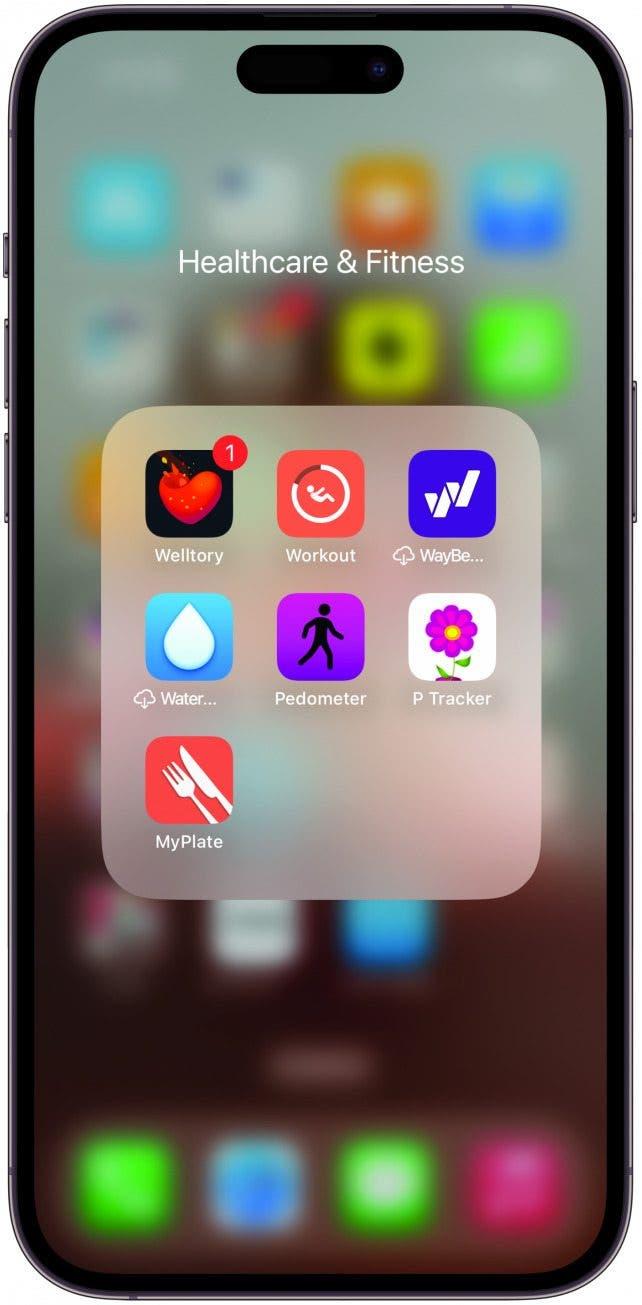
Ако имате приложения, които обичате да използвате от време на време, но не са в ежедневната ви ротация (напр. използвам Uber само когато пътувам), можете да премахнете това приложение от началния екран, но да го запазите в библиотеката си с приложения, така че да е там, когато ви потрябва. Просто натиснете продължително приложението на Начален екран, докоснете Премахване на приложение (не се притеснявайте, няма да го изтриете!) и след това докоснете Премахване от Начален екран. Това ще премахне приложението от погледа ви, но ще го запази изтеглено и ще може да се търси в библиотеката ви с приложения. Ако искате да изтриете приложението завинаги, докоснете Изтрий приложението.
Проверете активните си абонаменти
Важна част от хигиената на приложенията е да се уверите, че не плащате за приложения, които не използвате. Възможно е някога да сте се абонирали за безплатна пробна версия, която сте забравили да прекратите, или да сте се опитали да спрете абонамент и да не сте успели (те не го правят лесно!). За да прегледате активните си абонаменти, отворете приложението Настройки, докоснете името си, след което докоснете Абонаменти. Текущите ви абонаменти ще бъдат изброени в раздел „Активни“ с дата на изтичане или подновяване и цена, посочена за всеки от тях. Абонаментите, които сте отменили през последната година, ще се появят в раздел Неактивни, като ще ви покажат кога са изтекли. Докоснете всички активни абонаменти, които искате да отмените, и следвайте указанията, за да сте сигурни, че сте спрели това фактуриране. За да продължите да изграждате по-добри навици за организиране на iPhone, абонирайте се за нашия безплатен
Съвет на деня бюлетин!
- Открийте скритите функции на вашия iPhoneПолучавайте ежедневен съвет (с екранни снимки и ясни инструкции), за да можете да овладеете вашия iPhone само за една минута на ден.
- Станете професионалист в библиотеката за приложения
- Вашата библиотека с приложения е чудесен вграден инструмент, но е лесно да го забравите, скрит след последната страница на началния екран. За да получите достъп до нея, просто плъзнете пръста си надясно, докато стигнете до последната си страница на Начален екран, след което плъзнете пръста си още веднъж. Лентата за търсене в горната част ще ви позволи да превъртите по азбучен ред приложенията си или да въведете името на дадено приложение. В нея има и някои предварително подредени папки за бърз достъп до често използвани, наскоро изтеглени и други видове приложения, които вашият iPhone смята за подходящи. Не можете да редактирате предварително създадените категории, но въпреки това ги намирам за полезни.
- Пазете новите изтегляния от вашия iPad
Използвам iPhone по-често, отколкото iPad, и нямам нужда да имам достъп до по-голямата част от приложенията си в iPad. Това означава, че не искам куп приложения да претрупват моя iPad, когато никога няма да отворя повечето от тях на това устройство. За да не позволявате на новите изтеглени приложения да се изтеглят и на вашия iPad, отворете приложението „Настройки“ на вашия iPad. В страничното меню докоснете App Store, след което под Automatic Downloads (Автоматично изтегляне) се уверете, че App Downloads (Изтегляне на приложения) е изключено. Това гарантира, че всяко приложение, изтеглено на друго устройство, няма да се появи на този iPad. Същите стъпки работят и на вашия iPhone, ако има приложения за iPad, които не искате на телефона си.
- Подредете приложенията си в папки
- За приложенията, които искате да запазите на началния екран, намалете плъзгането на пръсти, като създадете папки с приложения. Почти целият ми начален екран се състои от папки с приложения, защото нищо не може да се сравни със собствената ми организационна система! С папките с приложения знам къде да търся и намирам приложенията си на места, които са ми полезни. За да създадете папка, натиснете и задръжте дадено приложение, плъзнете го върху друга икона, потвърдете името на папката и сте готови! Плъзнете още толкова приложения, колкото искате да добавите към тази папка. Натиснете върху папка, за да я отворите, и натиснете продължително заглавието в горната част, за да я преименувате. Отделете малко време и създайте тези малки спестители на място. Ще се радвате, че сте го направили!
- Направете инвентаризация на приложенията си
